Com dificuldades para compartilhar a localização de usuários do iPhone? [Melhores métodos]
Com medo de se separar durante uma viagem? Preocupado com a segurança da sua família? Ou você pede para os amigos se encontrarem e não consegue encontrar ninguém? Nesses cenários, é importante compartilhar a localização em tempo real com rapidez. O iPhone oferece uma variedade de métodos de compartilhamento de localização, permitindo não apenas o envio rápido da sua localização atual, mas também a configuração do compartilhamento contínuo para facilitar o rastreamento e a navegação. Este artigo lhe dará uma compreensão abrangente de como compartilhar localização no iPhone, seja para enviar uma localização única ou sincronizá-la com usuários do Android em tempo real. Aqui está a melhor solução para você.
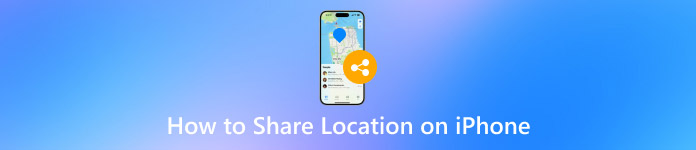
Neste artigo:
- Parte 1. Como compartilhar localização no iPhone
- Parte 2. Por que o Compartilhamento de Localização não está disponível no iPhone?
- Parte 3. Como compartilhar localização no Android
- Parte 4. Como compartilhar a localização entre Android e iPhone
- Parte 5. Dicas bônus: compartilhe a localização falsa em vários dispositivos
Parte 1. Como compartilhar localização no iPhone
Se você deseja ajudar seus amigos a encontrar sua localização rapidamente ou manter contato com sua família, o recurso de compartilhamento de localização do iPhone pode ser útil. Você pode compartilhar sua localização no iPhone através dos seguintes métodos comuns, que são flexíveis e adequados para diferentes situações.
Método 1: Mensagens
Abra o mensagens aplicativo e selecione a conversa do contato com quem você deseja compartilhar sua localização.
Clique na foto do perfil ou no nome da pessoa para ir para a página de detalhes.
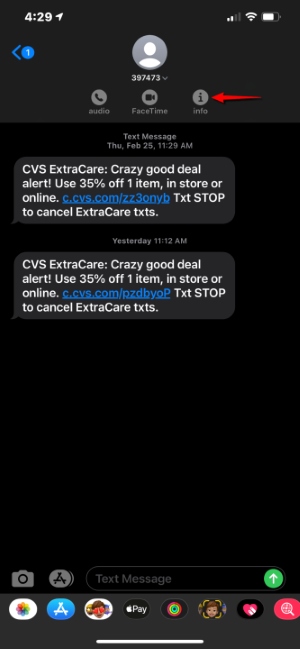
Selecionar Compartilhar minha localização e então escolha a duração do compartilhamento, como compartilhar por uma hora, até o final do dia e indefinidamente.
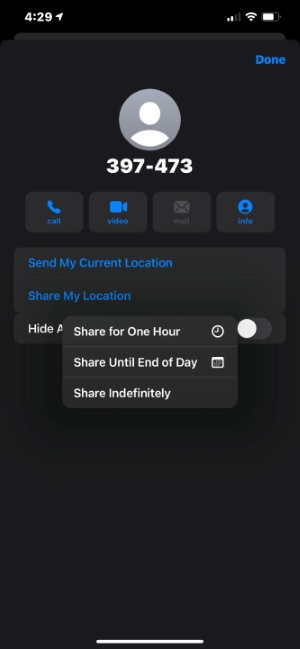
Método 2: Encontre meu
Abra o Encontre o meu aplicativo e mude para o Pessoas aba.
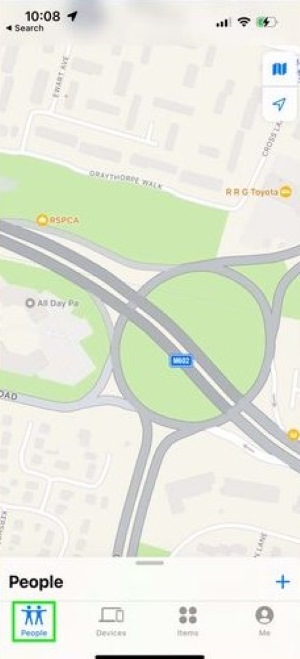
Clique no botão Mais no canto inferior direito e selecione Compartilhar minha localização.
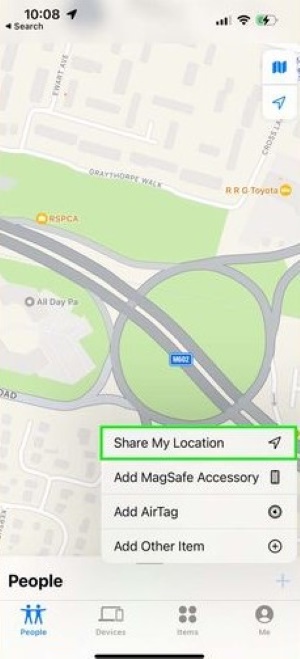
Insira o nome do contato com quem deseja compartilhar sua localização e envie o convite. Você também pode escolher a duração do compartilhamento da localização.
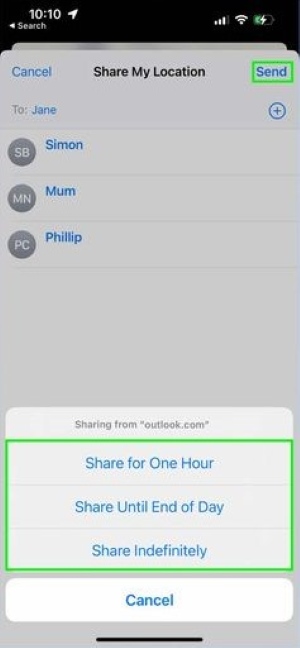
Assim que a outra parte aceitar, sua localização será exibida automaticamente no dispositivo dela.
Método 3: Mapa
Abra o Mapas aplicativo, clique em ponto azul botão, que exibe sua localização atual na interface e confirma que sua localização está bloqueada.

Deslize para cima no cartão de localização e selecione Compartilhar minha localização.
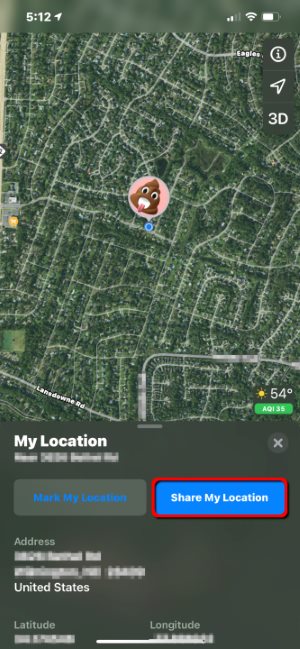
Nas opções de compartilhamento, escolha um contato ou aplicativo para enviar suas informações de localização.
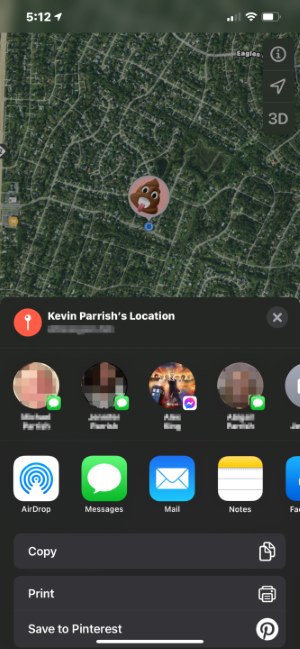
Os métodos acima podem ajudar você a atender rapidamente à necessidade de compartilhar a localização em um iPhone. Seja para envio temporário ou compartilhamento de longo prazo, o iPhone oferece uma variedade de opções para atender a diferentes cenários de uso.
Parte 2. Por que o Compartilhamento de Localização não está disponível no iPhone?
Ao tentar compartilhar sua localização, alguns usuários podem se deparar com a mensagem "O compartilhamento de localização não está disponível". Isso não só é confuso, como também afeta diretamente a experiência do usuário. Então, por que não consigo compartilhar minha localização no iPhone? Aqui estão vários motivos comuns e soluções correspondentes para ajudar você a solucionar o problema e restaurar a funcionalidade de localização com sucesso.
• Os serviços de localização não estão habilitados.
O recurso de compartilhamento de localização depende dos serviços de localização do sistema. Se você desativar as permissões de localização, naturalmente não poderá usar a função de compartilhamento. Solução: Acesse Definições > Privacidade e segurança > Serviços de localização, certifique-se de que a localização esteja ativada e permita aplicativos como Encontre o meu e mensagens para acessar suas informações de localização. Claro, se você não quiser mais usar esse recurso, você pode desativar localização no iPhone a qualquer momento.
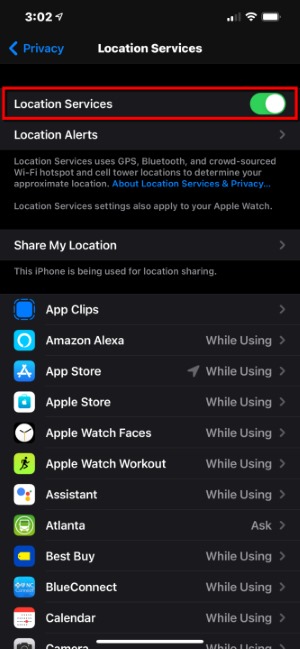
• Os serviços Compartilhar Minha Localização não estão habilitados.
Mesmo que os serviços de localização estejam ativados, se o Compartilhar minha localização opção não estiver habilitada, o sistema não enviará ativamente a localização.Solução: Vá para Definições > identificação da Apple > Encontre o meu > Compartilhar minha localização, e ligue o interruptor.
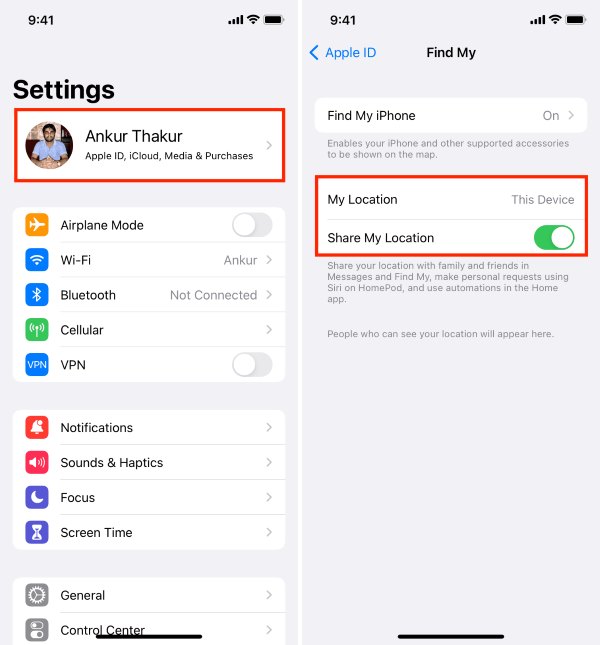
• Restrições de dispositivo ou conta.
Alguns usuários estão usando dispositivos de trabalho ou contas de crianças, que podem ter restrições de acesso definidas. Solução: Acesse Definições > Tempo de tela > Restrições de conteúdo e privacidade para verificar se o compartilhamento de localização está restrito. Para alguns dispositivos corporativos, é recomendável entrar em contato com o administrador de TI.
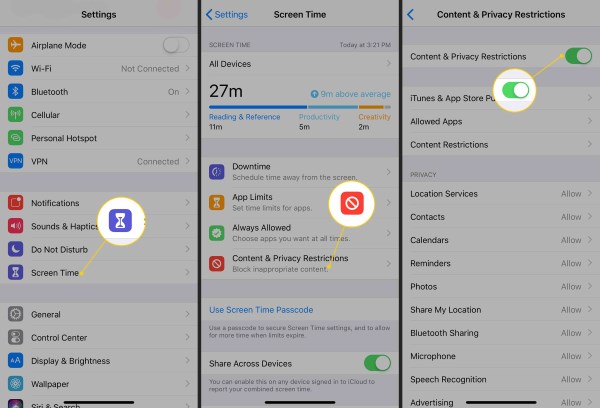
• Conexão de rede instável.
O compartilhamento de localização depende da internet para sincronização de dados. Se o ambiente de rede atual for ruim, a mensagem "compartilhar localização indisponível iPhone" também será exibida.
Solução: Tente alternar entre Wi-Fi e dados celulares ou reconecte-se à rede e tente novamente.” /]Parte 3. Como compartilhar localização no Android
Os usuários do iPhone têm recursos integrados como o Encontre o meu aplicativo e iMessageEntão, como os usuários do Android compartilham sua localização? Na verdade, é igualmente conveniente, especialmente ao usar o Google Maps, onde a operação é ainda mais intuitiva.
Método 1: Google Maps
Abra o Google Mapas aplicativo, clique no ícone do perfil no canto superior direito e selecione compartilhar localização.
Escolha a duração do compartilhamento. Selecione contatos ou compartilhe via link com qualquer pessoa. O destinatário pode visualizar sua localização em tempo real clicando no link.
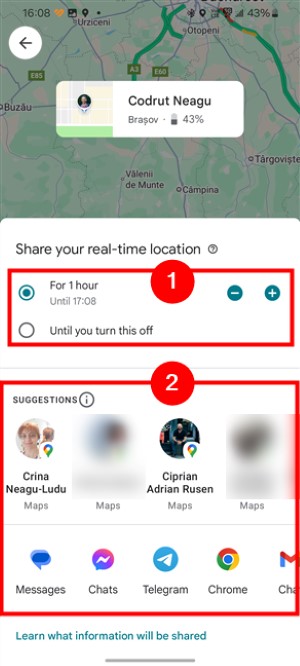
Método 2: WhatsApp
Abra o O que você acha do WhatsApp? janela de bate-papo e clique em Anexo botão (clipe de papel) na parte inferior.
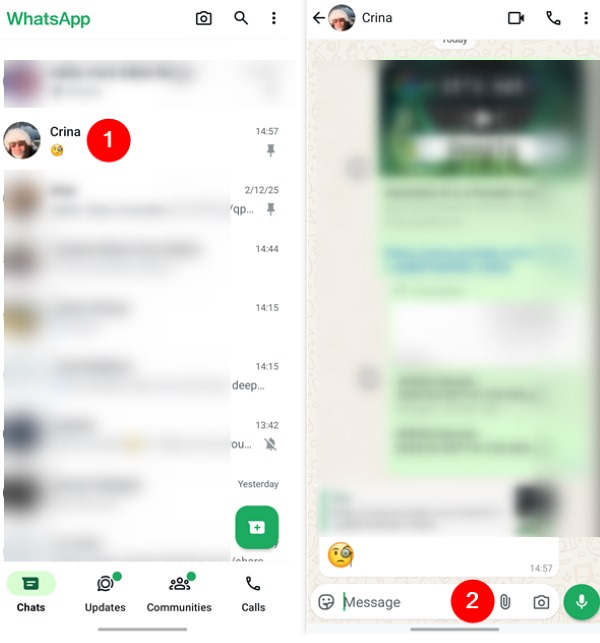
Selecionar Localização, então escolha Compartilhar localização ao vivo ou Envie sua localização atual.
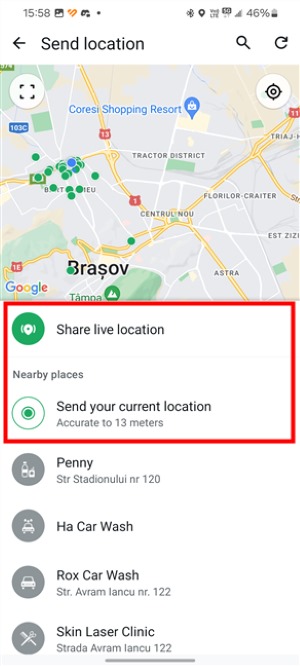
Após o compartilhamento, a outra parte pode visualizá-lo diretamente na janela de bate-papo.
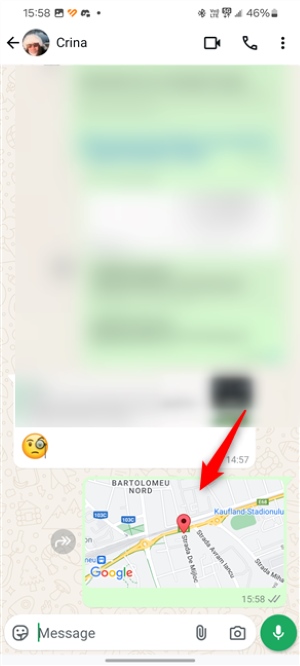
Esses métodos não apenas permitem que os usuários do Android compartilhem facilmente sua localização, mas também estabelecem as bases de como compartilhar a localização do Android para o iPhone.
Parte 4. Como compartilhar a localização entre Android e iPhone
Compartilhar a localização entre diferentes sistemas é uma necessidade real para muitos usuários, especialmente quando um membro da família ou parceiro usa um iPhone e o outro usa um Android. Muitas vezes, eles não sabem por onde começar quando querem ver a localização um do outro em tempo real. Então, o Android pode compartilhar a localização com o iPhone? O iPhone pode compartilhar a localização com o Android? A resposta é sim, desde que o método correto seja usado, não é difícil de conseguir.
Método 1: Google Maps
O Google Maps é atualmente a ferramenta de compartilhamento entre sistemas mais estável. Seja usando Android ou iPhone, vocês podem compartilhar suas localizações por meio de um link.
• Compartilhe a localização do iPhone para o Android
Baixe e abra Google Mapas no seu iPhone.
Faça login na sua conta do Google, clique na sua foto de perfil no canto superior direito e selecione Compartilhar localização.
Escolha a duração do compartilhamento e os contatos, e você também pode gerar um link para enviar aos usuários do Android. O usuário do Android pode abrir o link para visualizar sua localização em tempo real.
• Compartilhe a localização do Android para o iPhone
Abrir Google Mapas, clique na sua foto de perfil e escolha Compartilhar localização.
Crie um link de localização, copie-o e envie-o aos usuários do iPhone por SMS ou WhatsApp. O usuário do iPhone pode abrir o link e visualizar a localização em tempo real no navegador.
Método 2: Aplicativos sociais de terceiros
Muitos aplicativos de bate-papo oferecem suporte ao envio de localização única ou em tempo real sem a necessidade de instalar ferramentas extras:
Ambas as partes precisam apenas garantir que o aplicativo tenha permissão para acessar a localização.
Na janela de bate-papo, clique em Compartilhar localização ou Localização em tempo real para trocar de local.
Método 3: Aplicativos de rastreamento familiar
Muitos aplicativos de rastreamento familiar, como o Life360, são projetados para uso em vários dispositivos e oferecem suporte ao rastreamento contínuo de localização em segundo plano, tornando-os muito adequados para uso familiar. Após criar um grupo familiar, usuários de Android e iPhone podem participar. Assim, a localização em tempo real, o histórico de trajetória e as notificações de chegada ficam claras à primeira vista. Se você não quiser que sua família monitore seu paradeiro, você também pode impedir que o Life366 rastreie você.
Parte 5. Dicas bônus: compartilhe a localização falsa em vários dispositivos
Em certas situações, você pode não querer expor sua localização real, mas sim compartilhar uma localização virtual no seu iPhone ou dispositivo Android para proteção de privacidade, testar funcionalidades do aplicativo ou para fins de entretenimento. Nesses casos, uma ferramenta profissional de spoofing de localização é útil e, independentemente do sistema, você pode fazer isso facilmente com imyPass iLocaGo.

Mais de 4.000.000 de downloads
Suporta localização virtual entre dispositivos e pode simular o compartilhamento de qualquer localização entre iPhone e Android.
Não é necessário fazer jailbreak ou root, apenas alguns passos para concluir após conectar o telefone.
Fornece simulações de caminhos retos, caminhos curvos, movimento circular, etc.
Locais virtuais podem ser reconhecidos por aplicativos populares como Find My, Maps, WhatsApp, Snapchat e muito mais.
Baixe e instale o imyPass iLocaGo no seu computador. Após iniciar o programa, conecte seu iPhone ou dispositivo Android e aguarde o reconhecimento do dispositivo.

Após o dispositivo ser conectado com sucesso, selecione o Modificar localização recurso na página principal, onde você pode alterar o local para qualquer lugar.
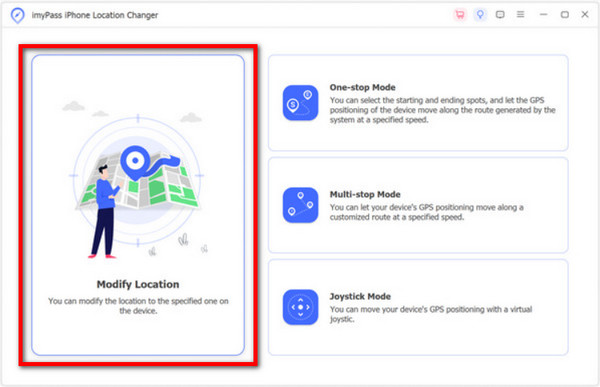
Clique Confirmar modificação para alterar a localização atual do telefone imediatamente. Para simular uma rota dinâmica, isso pode ser feito em outras seções da página inicial, e você também pode definir os pontos de partida e chegada.
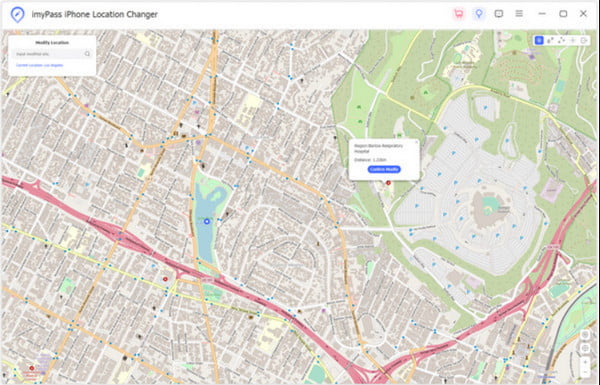
Após a modificação da localização, abra qualquer software que permita o compartilhamento de localização e compartilhe sua localização virtual atual. A outra parte verá a localização simulada que você especificou após recebê-la, dificultando a distinção entre a real e a falsa.
Conclusão
Parabéns! Você domina todos os métodos para compartilhar localizações em diversas plataformas, incluindo compartilhando localizações no iPhone. Com imyPass iLocaGo, você pode controlar ainda mais o desempenho da sua localização, obtendo uma maneira mais flexível e privada de compartilhamento.
Soluções quentes
-
Localização GPS
- Melhores locais de Pokémon Go com coordenadas
- Desligue sua localização no Life360
- Como alterar a localização no iPhone
- Análise do iSpoofer Pokémon Go
- Defina locais virtuais no iPhone e Android
- TikTok rastreie sua localização
- Monster Hunter Agora Joystick
- Revisão do localizador de localização de IP
- Alterar localização do Mobile Legends
- Alterar localização no Tiktok
-
Desbloquear iOS
-
Dicas para iOS
-
Desbloquear Android

